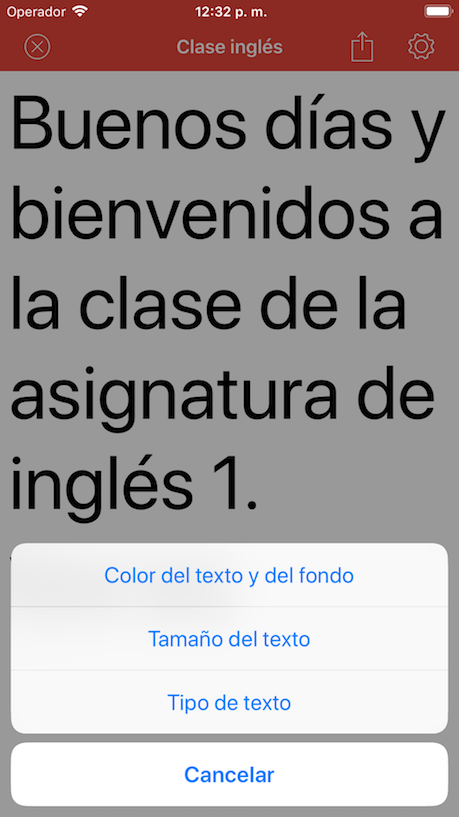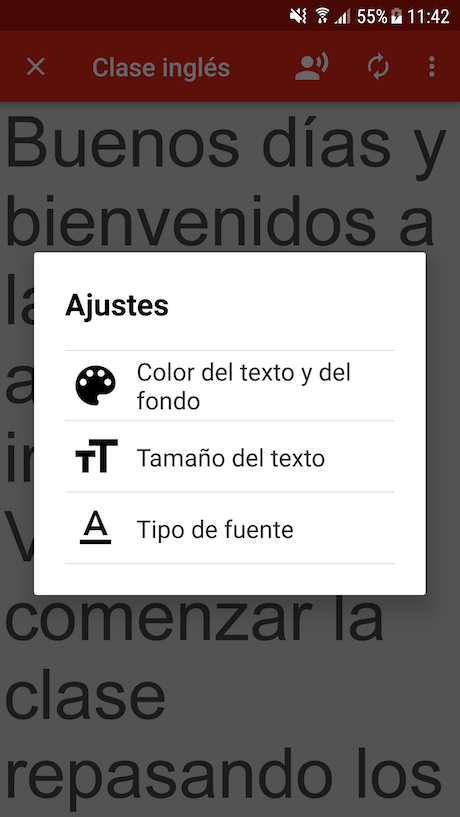Lectura de texto adaptada
A continuación se describen los distintos tipos de lectura del contenido y cómo adaptarlos visualmente a nuestras necesidades.
Lectura completa
Es el modo de lectura por defecto. El contenido se encuentra estructurado en párrafos y podemos configurar los siguientes parámetros de visualización desde el botón de ajustes de la barra de navegación:
- Color del texto y del fondo: Para mejorar el contraste, podremos seleccionar de entre 5 opciones de combinaciones de color de texto y de fondo que aseguran una mayor legibilidad.
- Tamaño de texto: Podemos seleccionar de una lista de opciones el tamaño que deseemos para los textos. Estando presentes tamaños suficiente para no tener que utilizar un magnificador de pantalla.
- Tipo de fuente: Podemos seleccionar de entre 5 tipos de fuentes diferentes, incluída la propia del sistema para mejorar la comprensión del texto.
Al estar el texto estructurado por párrafos, los suarios que utilizan un lector de pantalla o una línea braille, como por ejemplo personas ciegas, podrán moverse por el contenido de forma mucho más rápida.
Uusarios con baja visión podrán leer el texto sin la necesidad dde tener activado su lector de pantalla y realizar abundantes gestos para moverse por el contenido.
Las personas con dislexia podrán configurar las opciones adecuadas para mejorar la comprensión del contenido.


Lectura palabra a palabra
Se trata de un reproductor de palabras en el que el texto aparece palabra a palabra, pudiéndose configurar los siguientes aspectos para adaptarse a nuestras necesidades:
- Color del texto y del fondo: Para mejorar el contraste, podremos seleccionar de entre 5 opciones de combinaciones de color de texto y de fondo que aseguran una mayor legibilidad.
- Tamaño de texto: Podemos seleccionar de una lista de opciones el tamaño que deseemos para los textos. Estando presentes tamaños suficiente para no tener que utilizar un magnificador de pantalla.
- Tipo de fuente: Podemos seleccionar de entre 5 tipos de fuentes diferentes, incluída la propia del sistema para mejorar la comprensión del texto.
- Velocidad de lectura: Podremos seleccionar entre 7 opciones (1x más lento, 7x más rápido) la velocidad en la que aparecen las palabras.
Este modo de lectura está especialmente diseñado para personas con baja visión puesto que no tendrán que estar ampliando la pantalla constantemente y para personas con dislexia, ya al haber sólo una palabra, evitará confusiones derivadas de la ubicación de la palabra en el la frase y evitará el posible salto de las mismas.
Para cambiar a este modo de lectura, tenemos que ir al botón de Acciones en la barra de navegación y seleccionar "Lectura palabra a palabra". También es posible utilizar el reproductor de palabras mediante gestos táctiles.

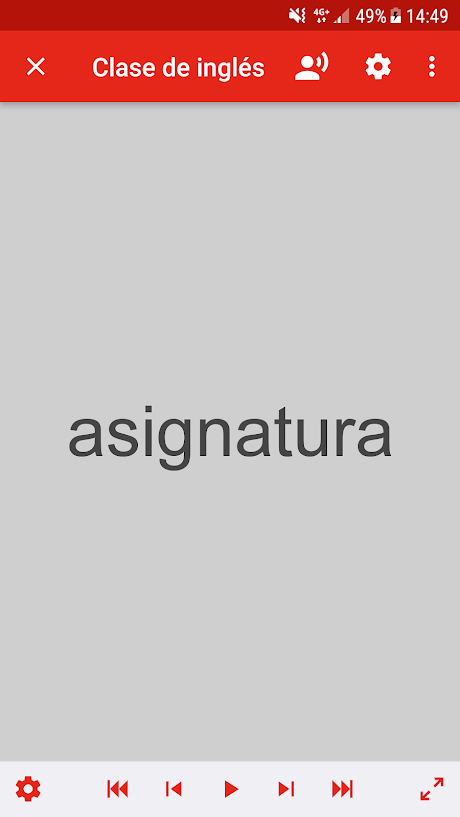
Lectura en voz alta
Apoyándose en la síntesis de voz de nuestro dispositivo, Ability Connect puede leer en voz alta el contenido. Pudiéndose configurar la velocidad de lectura.
Para iniciar la locución en iOS, puslamos en el botón de acciones de la barra de navegación y después en la opción Leer en voz alta.
Para iniciar la locución en Android, puslamos sobre el botón Leer en voz alta de la barra de navegación.
En cualquier momento podemos detener la locución pulsando en el mismo icono, que ahora indicará el texto Detener lectura en voz alta.
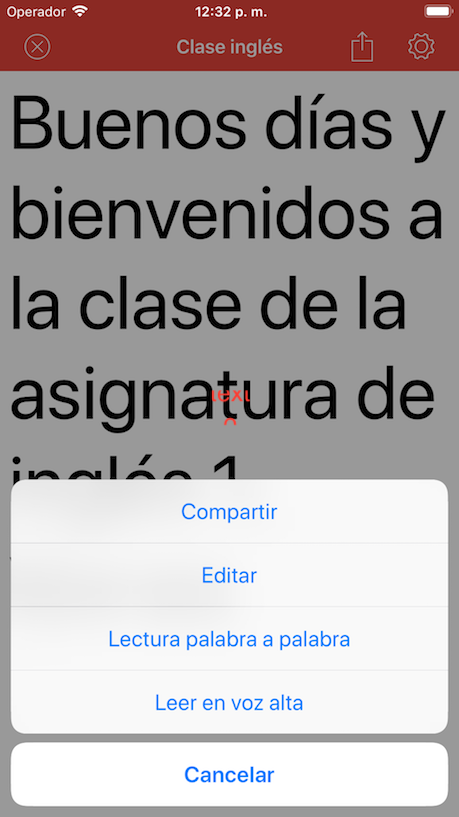

Adaptando la visualización del contenido
Desde todas las pantallas de la aplicación dónde se muestra o se introduce texto aparece el botón de Ajustes. En dicho botón se despliegan varias opciones para mejorar la accesibilidad:
- Color del texto y del fondo: Blanco sobre negro, negro sobre blanco, gris claro sobre gris oscuro, gris oscuro sobre gris claro y amarillo sobre azúl.
- Tamaño del texto: Tamaños de los 18 puntos hasta los 158 puntos.
- Tipo de fuente: Arial-MT, Arial-BoldMT, Verdana, Verdana-BoldMT y las fuente por defecto del sistema.
Todas estas opciones también se pueden configurar desde la pantalla de Ajustes -> Accesibilidad.